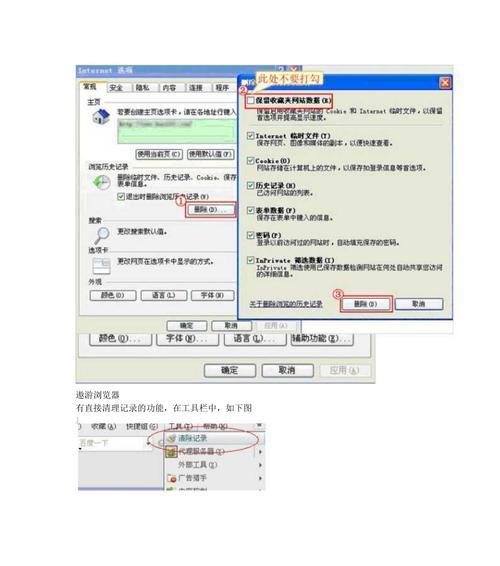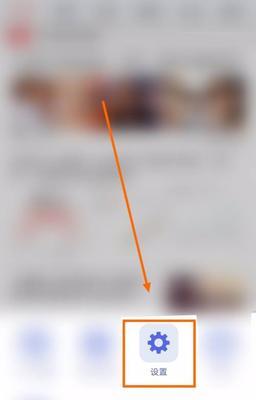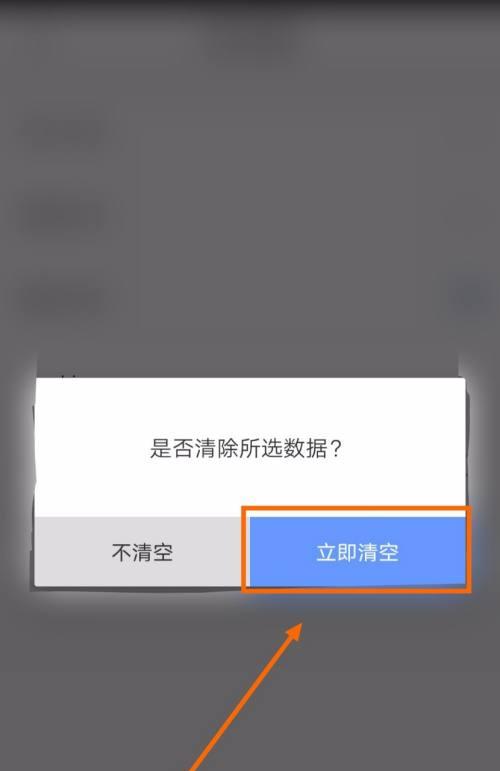随着互联网的发展,人们越来越频繁地使用电脑浏览器进行上网冲浪。然而,浏览器在使用过程中会积累大量的缓存文件,这些文件可能导致浏览器运行变慢,甚至出现崩溃的情况。为了保持浏览器的顺畅运行,我们需要定期清理浏览器缓存。本文将介绍一些简单、快速、有效的方法来清理电脑浏览器缓存。
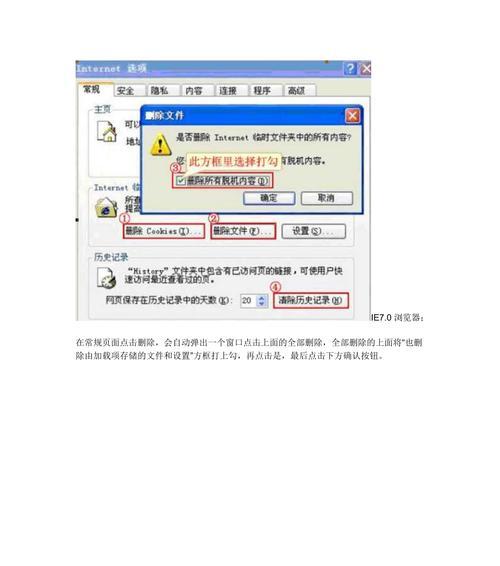
1.清理IE浏览器缓存
IE浏览器是最古老和最常见的浏览器之一,清理其缓存可以提高其性能。打开IE浏览器,点击工具栏上的“工具”选项,然后选择“Internet选项”。在弹出窗口的“常规”标签下,点击“删除”按钮,然后选择“临时文件”和“Cookies”,最后点击“删除”按钮即可清理缓存。
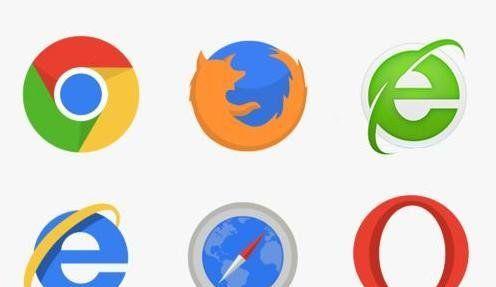
2.清理Chrome浏览器缓存
Chrome浏览器是目前最受欢迎的浏览器之一,它也有自己的缓存清理方法。打开Chrome浏览器,点击右上角的三个点图标,选择“更多工具”,然后选择“清除浏览数据”。在弹出窗口中,选择“高级”选项,勾选“缓存图像和文件”以及其他你想要清除的内容,最后点击“清除数据”按钮即可清理缓存。
3.清理Firefox浏览器缓存
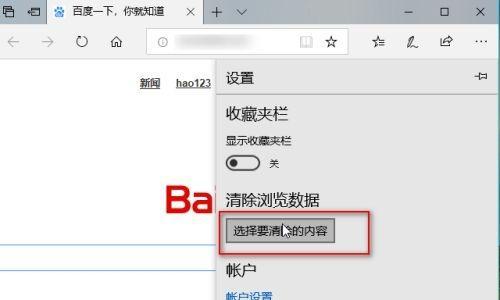
Firefox浏览器也是一款备受青睐的浏览器,它的缓存清理方法也非常简单。打开Firefox浏览器,点击右上角的三条线图标,选择“选项”。在弹出窗口中,选择“隐私与安全”选项卡,在“历史”部分点击“清除历史记录”。勾选“缓存”,然后点击“清除”按钮即可清理缓存。
4.清理Safari浏览器缓存
Safari浏览器是苹果电脑自带的浏览器,在Mac电脑中非常流行。清理Safari浏览器的缓存也很简单。打开Safari浏览器,点击菜单栏上的“Safari”,选择“首选项”。在弹出窗口的“隐私”选项卡中,点击“管理网站数据”,然后点击“删除所有”按钮即可清理缓存。
5.清理Edge浏览器缓存
Edge浏览器是Windows10系统自带的浏览器,它也有自己的缓存清理方法。打开Edge浏览器,点击右上角的三个点图标,选择“设置”。在弹出菜单中,选择“隐私、搜索和服务”选项卡,在“清除浏览数据”部分点击“选择要清除的内容”。勾选“缓存”选项,然后点击“清除”按钮即可清理缓存。
6.清理Opera浏览器缓存
Opera浏览器是一款功能强大且速度快的浏览器,其缓存清理方法也很简单。打开Opera浏览器,点击右上角的“O”图标,选择“设置”。在弹出菜单中,选择“高级”选项卡,然后选择“隐私与安全”。在“隐私与安全”页面中,点击“清除浏览数据”,勾选“缓存”选项,最后点击“清除数据”按钮即可清理缓存。
7.清理其他浏览器缓存
除了常见的浏览器之外,还有许多其他浏览器,如360浏览器、搜狗浏览器等。这些浏览器也有自己的缓存清理方法,你可以在浏览器的设置中找到相应的选项进行清理。
8.清理缓存的好处
清理浏览器缓存可以提高浏览器的运行速度,减少卡顿和崩溃的情况。清理缓存还可以释放磁盘空间,使电脑更加高效。
9.清理缓存的注意事项
在清理浏览器缓存之前,要确保保存了重要的网页书签和登录凭据。有些网站可能会使用缓存来提高加载速度,清理缓存后可能需要重新登录网站。
10.缓存清理的频率
建议定期清理浏览器缓存,以保持浏览器的良好性能。具体的频率可以根据个人使用习惯和电脑性能而定,通常每个月或每季度清理一次即可。
11.清理缓存vs删除浏览器
有人可能会问,为什么不直接删除整个浏览器呢?实际上,清理缓存只是删除了浏览器中的临时文件,而保留了个人设置和历史记录。如果删除整个浏览器,那么你可能需要重新设置浏览器并且丢失历史记录。
12.清理缓存后的体验
清理完浏览器缓存后,你会发现浏览器运行更加流畅,网页加载更快。清理缓存还可以防止一些网站跟踪你的浏览记录,保护个人隐私。
13.缓存清理工具
除了手动清理浏览器缓存,还可以使用一些专门的缓存清理工具来帮助你更快地清理缓存。这些工具通常有自动清理功能,可以定期清理浏览器缓存。
14.其他浏览器优化方法
除了清理浏览器缓存,还有一些其他方法可以优化浏览器的性能。禁用不常用的浏览器插件和扩展,减少打开的标签页数量,定期更新浏览器版本等。
15.结语
定期清理浏览器缓存是保持电脑浏览器运行顺畅的重要步骤。通过本文介绍的简单、快速、有效的方法,你可以轻松地清理浏览器缓存,提高浏览器性能,保护个人隐私。记住定期清理缓存,并结合其他浏览器优化方法,你的上网体验将更加顺畅。